Сымсыз желі, Қазақша, Принтер желіге сәтті қосылмаған жағдайда – Инструкция по эксплуатации HP DeskJet GT 5820
Страница 28: Желі анықтамасы қажет пе
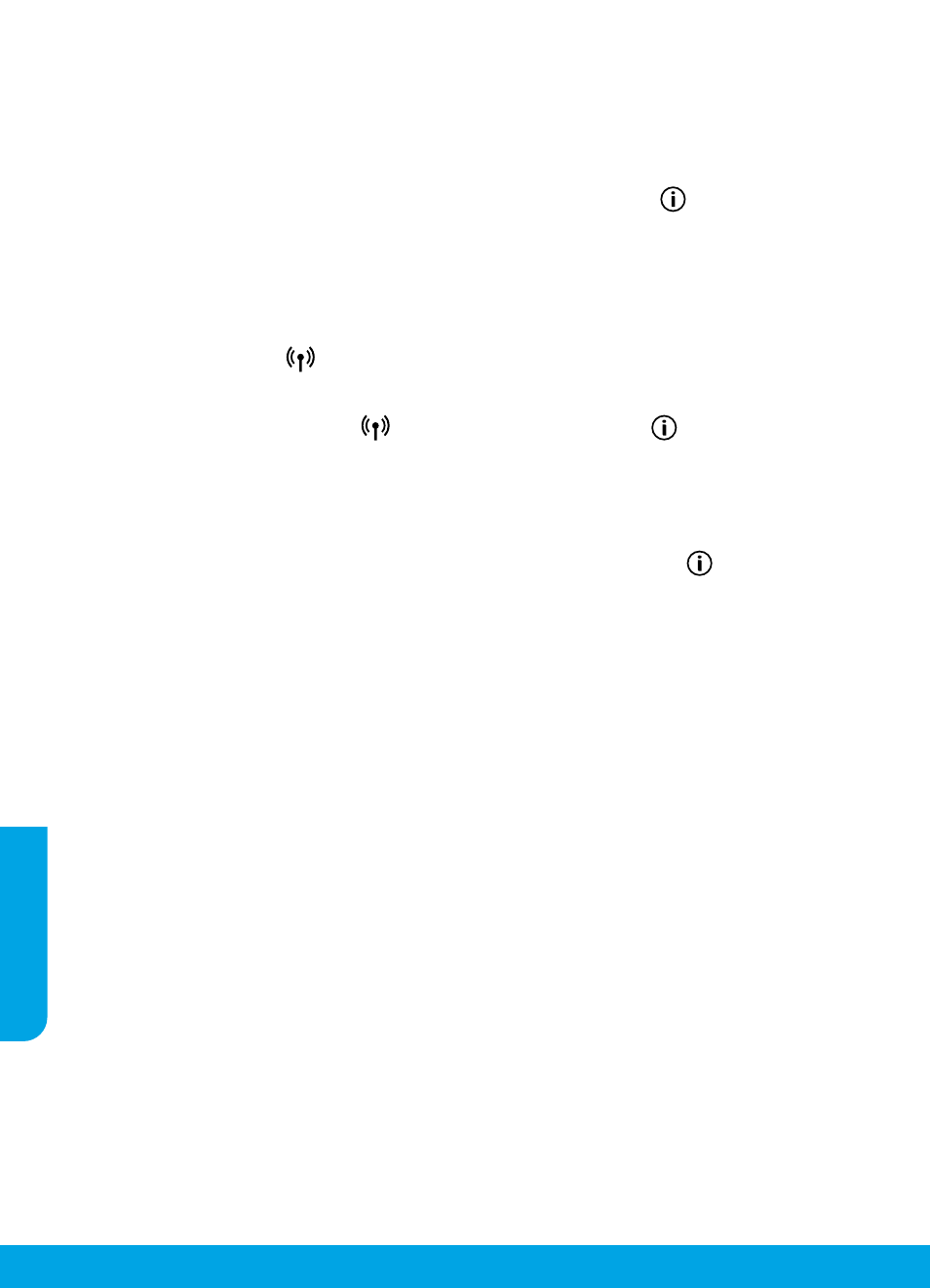
28
Сымсыз желі
Принтер желіге сәтті қосылмаған жағдайда
• Принтерде сымсыз байланыс функциясы қосулы екенін растаңыз.
Wireless (Сымсыз байланыс) шамы өшірулі болса, принтердің сымсыз байланыс мүмкіндіктерін қосу үшін Wireless
(Сымсыз байланыс) түймесін (
) басыңыз.
• Принтер желіге қосулы екенін растаңыз.
1. Сымсыз желі сынағының есебі мен желі конфигурациясы бетін басып шығару үшін принтер басқару тақтасынан
Wireless (Сымсыз байланыс) түймесі (
) мен Information (Ақпарат) түймесін (
) бір уақытта басыңыз.
2. Сынақ кезінде қате орын алса, сымсыз желі сынағы есебінің үстіңгі бөлігін тексеріңіз.
– Жүргізілген барлық сынақтарға арналған DIAGNOSTICS RESULTS (ДИАГНОСТИКА НӘТИЖЕЛЕРІ) бөлімін қараңыз
және принтер сынақты сәтті өткенін тексеріңіз.
– CURRENT CONFIGURATION (АҒЫМДАҒЫ КОНФИГУРАЦИЯ) бөлімінде принтер қазіргі уақытта қосылған желі атауын
(SSID) табыңыз. Принтердің компьютермен бірдей желіге қосылғанын тексеріңіз.
3. Есепте принтердің желіге жалғанбағаны көрсетілсе, Information (Ақпарат) түймесін (
) үш секунд басып, сымсыз
жылдам іске қосу нұсқаулығын басып шығарыңыз, сосын принтерді желіге жалғау үшін, оның нұсқауларын
орындаңыз.
Ескертпе: Егер компьютер Виртуалды жеке желісіне (VPN) қосылған болса, орнату процесін бастамай тұрып, оны
VPN желісінен уақытша ажыратыңыз. Орнату аяқталғаннан кейін принтерге үй желісі арқылы кіру үшін VPN желісін
ажырату қажет.
• Қауіпсіздік бағдарламалық құралы желі бойынша байланысты блоктамағанын тексеріңіз.
Брандмауэр сияқты қауіпсіздік бағдарламалық құралы желі арқылы орнатқанда компьютер мен принтердің
арасындағы байланысты блоктай алады. Егер принтер табылмаса, брандмауэрді уақытша өшіріп, ақаудың
жойылғандығын тексеріңіз. Қауіпсіздік бағдарламалық құралы бойынша қосымша мәліметтер мен кеңестерді алу
үшін мына веб-сайтқа өтіңіз
• Сымсыз желі компоненттерін қайта іске қосу.
Маршрутизатор мен принтерді ажыратып, келесі ретпен оларды қайта қосыңыз: алдымен маршрутизатор, одан
кейін принтер. Кейде құрылғыны өшіріп, қайта қосу желі байланысының проблемаларын шешуге көмектеседі. Әлі де
қосылу мүмкін болмаса, маршрутизаторды, принтерді және компьютерді өшіріп, мына ретпен кері қосыңыз: алдымен
маршрутизатор, кейін принтер және соңында компьютер.
Мәселелер шешілмесе, НР сымсыз басып шығару орталыіз. Бұл веб-сайт
сымсыз басып шығару туралы ең толық, ең соңғы ақпаратты, сонымен қатар, сымсыз желіңізді дайындау; принтерді
сымсыз желіге қосу кезіндегі мәселелерді шешу; және қауіпсіздік бағдарламалық құрал мәселелерін шешу туралы
ақпаратты қамтиды.
Ескертпе: Windows жүйесімен жұмыс істейтін компьютерді қолдансаңыз, принтерде көздесетін мәселелерді шешуге
көмектесетін Print және Scan Doctor құралдарын пайдалануыңызға болады. Бұл құралды жүктеу үшін
із.
Принтерді желіде бірнеше компьютермен ортақ пайдаланғыңыз келген жағдайда
Алдымен, принтерді бастапқы желіге орнатыңыз. Принтер үй желісіне сәтті қосылғаннан кейін, принтерді осы желідегі
басқа компьютерлермен ортақ пайдалана аласыз. Әрбір қосымша компьютерге HP принтерінің бағдарламалық құралын
орнату қажет. Бағдарламалық құралды орнату кезінде Connection Options (Байланыс параметрлері) ішінен Wireless
(Сымсыз байланыс) тармағын таңдап, экрандағы нұсқауларды орындаңыз.
Желі анықтамасы қажет пе?
бетіне кіріп, сымсыз желіні дайындау, принтерді реттеу немесе қайта конфигурациялау
және желідегі ақауларды жою әдісін үйреніңіз.
Кеңес: Принтерді желіге немесе тікелей компьютерге және мобильді құрылғыларға сымсыз жалғау әдісі туралы
ақпаратты басып шығару үшін, басқару тақтасындағы Information (Ақпарат) түймесін (
) басыңыз.
Қазақша